Сравнение программ Denwer и XAMPP: какая из них лучше
Denwer, XAMPP — бесплатный локальный сервер
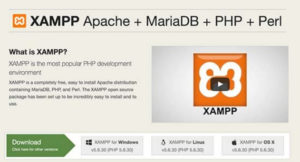
Добрый день всем на wmbn.ru. Сегодня хотел бы вам рассказать о двух продуктах, которые помогут вам в безопасном тестировании и освоении WordPress, а также проведении своих экспериментов над сайтом, не навредя ему.
Для работы с сайтом, который создан на CMS, то есть использует PHP скрипты, необходимо установить локальный сервер на компьютер, т.е. Apache, MySQL и PHP. Можно скачать все компоненты по отдельности, правильно сконфигурировать и запустить, если все компоненты правильно настроены и взаимосвязаны.
Но зачем тратить время, когда есть готовые программы Denwer и XAMPP, в которых все правильно настроено и запускается с одной кнопки. Есть альтернативный вариант — использование бесплатного хостинга, но есть вероятность, что он может быть недоступным или перегруженным.
Denwer — установка, настройка локального сервера
Denwer — программа, а скорее набор программ заключенных в одну оболочку, предназначенные для создания и тестирования сайтов на локальном компьютере без предварительного выхода в интернет. Пожалуй самая известная сборка Apache, PHP и MySQL, которая устанавливается не более 5 минут.
Скачать установочный файл можно с официального сайта Denwer (с других сайтов не рекомендую, так как возможно наличие вредоносных программ в сборке). Чтобы скачать Denwer, от вас потребуется ввести адрес электронной почты, на который придет ссылка для скачивания.
Проверяем почту и ищем письмо от сайта, возможно он окажется в папке Спам, и жмем на ссылку для скачивания.
Установка Denwer происходит куда проще, чем его скачивание:
- Запустите скаченный файл, согласитесь с установкой. После распаковки появится окно браузера с приветствием, которое нужно закрыть. Снова нас приветствует программа установки — жмем Enter для продолжения.
- Далее выбираем место, куда будет установлен Denwer (по умолчанию C:WebServers). Программа спросит нас о правильном указании пути и подтверждении дальнейшей установки — вводим «y», если все правильно или «n» — есть ошибка. Еще раз жмем Enter.
- Теперь выбираем имя будущего виртуального диска (по умолчанию «Z»), снова Enter и ждем, пока скопируются файлы.
- После успешного копирования, программа предложит выбор запуска, соглашаемся с ним и вводим 1, затем «y» для создания иконок запуска на рабочем столе. Поздравляю вас, если вышло это сообщение.
Теперь рассмотрим интерфейс. Для этого запустите Denwer (иконка на рабочем столе Start), откройте браузер и в строке ввода адреса наберите localhost. Загрузиться интерфейс. Рекомендую зрительно изучить его.
Далее начнем потихоньку осваивать его. В интерфейсе будут интересны два блока — блок проверки Denwer, а точнее его компонентов, и блок утилит. Вкратце расскажу про блок проверок, так как часто к нему обращаться не придется.
Чем я пользуюсь:
- Проверка SSL — проверяем криптографический протокол на правильную работу, то есть безопасное соединение между клиентом и сервером;
- Проверка доменов второго уровня — запускает тестовую страницу test1.ru;
- Проверка доменов третьего уровня — аналогично доменов второго уровня;
- PHP 5 information — показывает версию PHP;
Из второго блока потребуется только две утилиты:
- Заведение новых БД и пользователей MySQL;
- phpMyAdmin — администрирование СУБД MySQL;
Первая утилита Заведение новых БД и пользователей MySQL потребуется, когда будете устанавливать на локальный сервер движок для сайта. Заполняете все поля, кроме пароль администратора MySQL (у него нет пароля), запоминаете вводимые данные — они потребуются для установки движка.
phpMyAdmin представляет собой расширенную первую утилиту. Кроме создания баз данных и пользователей, в ней есть все необходимые функции по администрированию баз данных MySQL. В ней, как я писал в статье про резервное копирование сайта, есть возможность создания архивной копии базы данных. Тоже советую изучить все возможности phpMyAdmin, хотя бы методом «тыка».
Как установить CMS WordPress и PHP сайт в Denwer
Приступим к созданию сайта на локальном сервере Denwer. Для этого заходим на туда, где установлен Denwer (по умолчанию C:WebServers). Открываем папку home и создаем там папку с названием будущего адреса сайта, а в ней уже создаем папку www, в которой разместим файл index.html или файлы движка. Для проверки подойдет простой код:
В адресной строке вводим ваш_сайт.ru (имя папки). Если все прошло удачно, то встречаем надпись, которая знакома любому программисту.
Приступим к установки WordPress на Denwer.
- Копируем установочные файлы в папку www, которую мы создали для проверки.
- Заходим в утилиту для Создания новых БД и пользователей MySQL.
- Заполняем поля, запоминаем или записываем их.
- Вводим ваш_сайт.ru (имя папки), и приступаем к установке.
Возможно, у кого-то появится ошибка в отсутствии файла config.php — жмем Создать файл. - В окне браузера появиться приветствие от WordPress. Для интереса читаем его или переходим дальше.
- Вводим данные созданной базы данных.
- Теперь от нас потребуется ввести некоторые данные, относящиеся к будущему сайту.
- Установка завершена! Осталось войти в панель администратора.
XAMPP — приложение для создания локального сервера. Установка и настройка сервера XAMPP
XAMPP — аналог Denwer, но имеющий версии для операционных систем Linux(LAMPP) и MacOs(MAMPP). Отличие от Denwer только процессом установки, интерфейсом и локализацией. Скачать установочный файл можно с сайта ApacheFriends. Установка стандартная, как на других программах для Windows.
После установки появиться сообщение для входа в Control Panel — нажимаем Yes. Для запуска XAMPP введите в адресной строке localhost или 127.0.0.1, если первый вариант не удался. Выбираем язык интерфейса, который более-менее знаем (English) и попадаем на страницу XAMPP со всеми утилитами и проверками.
Тоже советую изучить интерфейс, так как там есть несколько интересных программ, написанных на PHP. Нам потребуется только phpMyAdmin, который получил новый интерфейс. Для создания базы открываем вкладку База Данных.
Далее создаем нового пользователя для нашей базы, перейдя на вкладку Привилегии.
Все файлы сайта хранятся в папке htdocs. Создание папки в ней аналогично в Denwer, только для доступа к файлу придется ввести путь в адресной строке localhost/htdocs/ваш_сайт.ru/www. Установка WordPress происходит также, как на Denwer.Вот и все по установке и настройке Denwer и XAMPP. Пишите, если что-то непонятно Обязательно отвечу. Так же, кому интересно, можно изучить и альтернативы для Apache.
Сравнение программ Denwer и XAMPP: какая из них лучше
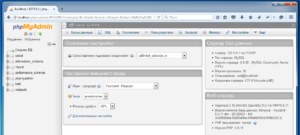
Чтобы сделать рабочую станцию на локальной машине, нужен подходящий софт. Существует много готовых сборок Web-серверов. Например, XAMPP и Denwer.
Но какую из них выбрать? Чем они отличаются? Есть ли у них недостатки? Не бывает идеальных программ, которые подойдут сразу всем пользователям. Ведь у всех свой набор задач и свои требования.
Почитайте описание этих утилит и сможете решить, какая из них вам подойдёт: Denwer или XAMPP.
Что лучше выбрать для создания локального сервера: Denwer или XAMPP?
- 1 Общие сведения
- 2 Denwer
- 3 XAMPP
- 4 Сравнение и выбор
Общие сведения
Эти приложения во многом похожи. В них уже есть встроенное ПО, которое нужно для работы:
- Язык программирования PHP.
- HTTP-Сервис Апачи.
- Обработчик баз данных MySQL.
- Графический клиент phpMyAdmin.
С ними вы сможете за несколько минут поднять локальный сервер. Иначе придётся вручную собирать и устанавливать модули, выбирать конфигурацию. Самостоятельная настройка — это долгий и сложный процесс. Она нужна, если вы создаёте общественный ресурс. Для виртуальной машины можно использовать готовую сборку.
Актуальную информацию о новых версиях Денвер и XAMPP можно прочитать на сайте разработчиков. Там указано, какие библиотеки входят в комплект сервера.
Denwer
Программа «весит» меньше 10 Мегабайт. Она включает базовые компоненты. Но по отдельности они занимают намного больше места. На странице denwer.ru можно скачать дополнительные модули и расширения. Например:
- ActivePerl. Дистрибутив языка программирования Перл.
- Системы управления БД PostgreSQL и FireBird.
- Эмулятор mail-сервера с протоколом SMTP.
- Языки программирования Python и Parser.
Также на этом сайте есть инструкция на русском языке и FAQ. Если у вас возник вопрос, которого нет в справке, загляните на форум Денвера. На нём огромная база знаний. Другие юзеры или сами разработчики помогут вам решить любую проблему.
В программе предварительно настроены все необходимые конфигурации. Установите, запустите, пользуйтесь. Но если компьютер новый, всё же надо его «подготовить».
- Для работы с Denwer нужны сетевые протоколы и драйвера. Даже если машина не подключена к интернету. Чтобы проверить, есть ли они на ПК, перейдите в «Пуск — Выполнить» и в открывшемся окне введите «ping 127.0.0.1». Если появится командная строка с пингом, значит, софт стоит.
- В противном случае настройте сеть вручную. В Windows XP активируйте «Удалённый доступ к сети» в компонентах системы. В других версиях проверьте настройки фаервола и антивируса — они могут блокировать пинг. В современных компьютерах уже есть сетевые протоколы и драйвера. Поэтому предварительная настройка вряд ли потребуется.
- Теперь можно устанавливать Денвер. Запустите файл-инсталлятор.
- Программа задаст несколько вопросов. Первый — куда её поместить. По умолчанию задана папка «C:WebServers». Можете выбрать другую. Но ставьте утилиту только в директории первого уровня. То есть — без вложенных каталогов.
- Введите метку виртуального диска. Она не должна совпадать с существующими томами. Напишите, например, букву «Z:».
- Начнётся установка. После неё инсталлятор спросит, как создавать виртуальный диск — по запросу пользователя или при запуске системы.
Не нужно вписывать никаких команд, выбирать настройки, расставлять «галочки». Надо лишь нажать несколько кнопок. И сервер будет доступен по адресу «http://localhost/denwer/». Также на рабочем столе появятся иконки для запуска приложения. Если в окне утилиты вы увидите сообщение «Ура, заработало!», значит, вы можете пользоваться полноценным сервером.
ВНИМАНИЕ. Но простота установки — не единственное преимущество программы. Что же выбрать: Denwer или всё-таки XAMPP? Неужели быстрая инсталляция — это решающий фактор? Рассмотрим по отдельности достоинства и недостатки этих приложений.
Плюсы Денвера:
- Не нужно ничего настраивать. После простой установки можно сразу запускать виртуальную машину.
- Приложение мало «весит» и хорошо оптимизировано.
- Оно простое и понятное. Поэтому подойдёт для новичков.
- Поддержка русского языка.
- Доступна интеграция дополнительных библиотек.
- Можно переносить на другие машины. Попутно не требуется ничего настраивать.
- На сайте разработчиков доступна обширная база знаний: инструкции, описания, FAQ, лог обновлений.
- Есть свой форум. На нём можно задать вопросы относительно утилиты и пообщаться с другими пользователями.
- Не надо удалять через деинсталляторы или службы системы. Просто сотрите папку с приложением.
Минусы:
- В базовом наборе программы достаточно скудное наполнение. Только самое необходимое для запуска сервера.
- Оформление графического клиента тоже ничем не выделяется.
XAMPP
Неоспоримое преимущество XAMPP — его кроссплатформенность. Эта программа работает на любых дистрибутивах Linux, Windows, Solaris, MacOS. На странице apachefriends.org/download.html есть сборки под разные ОС. А ещё — всевозможные аддоны (например, WordPress, MediaWiki, Joomla). Сайт на английском языке.
В базовую комплектацию утилиты, помимо Apache, СУБД и PHP, входит:
- OpenSSL
- Tomcat
- MariaDB
- FileZilla FTP Server
- Webalizer
И «весит» она соответственно — более 100 Мегабайт. Но есть Lite-версия — по составу она похожа на Денвер. Для разных операционных систем предназначены разные сборки. В программах для Linux и Mac встроенных модулей больше. Чтобы посмотреть на «состав» утилиты, нажмите на ссылку «What’s Included?» на сайте разработчика.
Инструкций или разъяснений там нет. Но установить утилиту очень просто.
- В Linux — распакуйте архив и запустите инсталляцию.
- В Windows — откройте исполняемый EXE-файл.
- Выберите папку.
- Подождите, пока скопируются файлы.
Появится панель управления сервером. Там можно его запустить и остановить. Сам ресурс будет доступен по адресу «http://localhost/».
ВАЖНО. Если у вас Mac или Solaris, то на вопрос, что лучше выбрать — Denwer или XAMPP, ответ один: это точно не для Денвера. В остальных случаях надо посмотреть на возможности, достоинства и недостатки программы.
Плюсы:
- Есть серверы для разных систем.
- В базовую сборку встроены все модули, которые могут понадобиться.
- Очень простая инсталляция.
- Может функционировать в общественной сети. Защита компонентов уже настроена.
- Если правильно настроить, будет работать как полноценный интернет-сервер.
- В главном меню программы доступны основные функции. Там можно посмотреть статус сервера и установленные библиотеки.
Минусы:
- Занимает много памяти. Хотя есть версия Lite.
- Только английский язык.
- На панели управления нет никакого «управления». Лишь пуск/стоп сервера.
Сравнение и выбор
Вы так и не решили что ставить — Denwer или XAMPP? Что лучше в конечном итоге? Это зависит от многих факторов. Одна программа не подойдёт сразу всем пользователям. Решающую роль играет платформа.
Если операционная система не поддерживает сервер Денвера, то вы его в любом случае не установите. Оцените, «потянет» ли компьютер виртуальный сервер. На старую или слабую машину лучше ставить Denwer.
В крайнем случае — XAMPP-Lite.
Если вы плохо знаете английский, то англоязычная программа вам вряд ли подойдёт. Управление в ней несложное. Но настраивать утилиту, при этом постоянно заглядывая в словарь, не очень удобно.
Серверы Денвера оптимизированы — они «быстрые», и им не нужно много ресурсов. А у XAMPP другое преимущество — надёжность. Утилиту постоянно тестируют и доводят до совершенства. Вероятность сбоя — минимальна.
Хотя и Denwer работает стабильно.
У этих программ есть определённое сходство. Но в то же время они различаются. Их объединяет главное — после установки приложения Денвер или XAMPP вы сразу получите готовый локальный сервер. А вот выбор зависит от нескольких факторов. Платформы, ресурсов, ваших предпочтений. Ведь вам работать с этой виртуальной машиной.
Почему программист не должен использовать Денвер? — Блог : Персональный сайт Михаила Флёнова
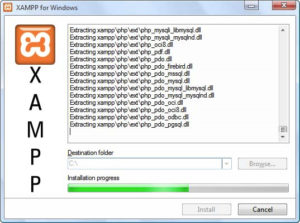
Никогда не возникали проблемы с переносом и работой сайта с локального денвера на линукс хостинг.
Есть отдельный сервер дома на котором стоит Vesta панель с помощью которой организовал себе хостинг сайтов находящихся в разработке, опять же таки на компе за которым работаю мне таки проще запустить денвер чем идти в подвал включать сервак (меньше шума) хотя у меня пробуждение сервака идёт по локальной сети, и ходить тоже не нужно если честно но всё равно….
удобнее зайти в нужную папку открыть блокнотиком файл и подкоректировать его на горячую чем постоянно закидываться по ftp. в основном работаю с джумла и вордпресс, изобретать велик в виде своей CMS не считаю нужным если этого не требует заказчик. самописный у меня только блог и то только потому что мне так интереснее.
Overdrive
Из под Windows лучше не разворачивать LAMP, среда окружения должна быть максимально приближена к боевой. Лучше поднять виртуалку с Linux и все поставить в нее. Или вообще поставить Linux и разрабатывать из под него, все брать из реп, не надо задумываться откуда качать Denwer'ы что они в себе содержат.
Алексей
Ну в линуксе то сконфигурировать не проблема(особенно скопировав рабочий конфиг и добавив виртуальный хост), а если разработка ведется под виндой приходится использовать денвер)
Евгений
Я раньше использовал Denwer сейчас перешел на OpenServer, так как OpenServer постоянно обновляется и есть поддержка php 5.6.
Вопрос к web программистах ? кто использует паттерн MVC с сочетании с ООП, я попытался, и что то не фига не пойму, как все связать в ооп стили, отличие от процедурного стиля php, хотя прекрасно понимаю, что сейчас эра ООП, и во все фирмы требуют ООП стиль а не процедурный
Ololo
После того как .NET будет рабоать под Linux и Mac, то PHP и прочее говно уж тем более нафиг никому не будет надо соответственно и дэнвер тоже.
fcoder
В первую очередь — денвер для начинающих. Они будут только начинать освоение PHP, поэтому простой установщик может быть очень полезен чтобы сэкономить время. .Net — уже кроссплатформенный. .Net Core CLR сейчас в стадии RC и подает большие надежы. Он лёгкий и очень быстрый. Имеет развивающуюся кросс-платформенную IDE — Visual Studio Code.
Я бы сказал что это очень грамотный ход со стороны microsoft — отдать технологию в опенсорс когда приемущество C# как языка по сравнению с Java особенно высоко — http://соснули.рф/ — не реклама, а список болезней Java которых нет в C#
MS задружила с RHEL. Коллега из RedHat говорит что это всерьез. Скоро .Net там (а значит и в centOS) будет чувствовать себя как дома.
Думаю начало конца будет когда в VS Code появится решарпер.
Михаил Флёнов
Core будет упрощенной версией, в которой будет только база. На сколько я понял, это значит что ты не сможешь запустить любое приложение на любой платформе, только те сайты, которые используют Core и ничего лишнего.
Евгений
Так .Net будет полностью кросплатформеный или только ASP.Net ? и когда точно будет уже кросплатформеный C#, и какая среда надо для этого ?
Иван
Если что, человек который на картинке к новости, мертв.
Radekk
не спорю что настраивать сервер и понимать большую часть настроек полезно и необходимо, но какого черта на рабочих серверах этим должны заниматься программисты а не админы??? Нам что мало зоопарка из технологий которые нужно знать?
Итак уже легенда о тыжпрограммисте ходит, сломался большой адронный коллайдер — тыжпрограммист починит все.
Они совсем уже обленились, а в некоторых местах и безграмотные. видел как ставят апач и мускул, а про пехашпе(у французов услышал, красиво блин звучит) в упор забывают, а потом с пеной у рта кричат, что твой код — гавно и ты вообще не специалист поэтому ничего не работает. Да некоторые банально овальные глаза делают когда слышат про mod_rewrite.
мы сами по ходу плодим таких одминчегов, потом сиди и разбирайся за них, типа у программистов итак работы мало сидите и ничего не делаете тут.
Core будет упрощенной версией->я слышал что кроссплатформенными станут вебформы и мвц и еще этот выпердыш веб пейджес, а винформы и прочие даблю пи эф останутся чисто виндовыми это так? Хотя в студии уже можно писать на ойос и рубероид, но тут я так понял код будет преобразовываться в нативный код(если я правильно понимаю). .
NET будет рабоать под Linux и Mac ->
а под мак он нафига нужен то??? для десктоп приложений там вроде обьектный си и свифт есть, а сервера на маке выдохли давным давно и никому не нужны нафиг ибо цена у них как у недорогого суперкомпьютера, а толку ноль. не зря они пулей вылетели с этого рынка. ибо торговать телефонами это одно, а серверный рынок малость другое.
Александр Юськов
Евгений вы задавали вопрос : кто использует паттерн MVC с сочетании с ООП, я попытался, и что то не фига не пойму, как все связать в ооп стили, отличие от процедурного стиля php, хотя прекрасно понимаю, что сейчас эра ООП, и во все фирмы требуют ООП стиль а не процедурный
если интересно то напишите мне в — https://m..com/drbios и я вам скину маленький сайтик написаный при помощи паттерна MVC с сочетании с ООП . Там в основном весь секрет в файле htaccess
Олег Евгеньевичь
А всё просто. XAMP и Denver ставятся сразу и через 3 минуты после скачивания я работаю с кодом. Apache требует по крайней мере настроек httpd.conf, а по максимуму нужно подключить PHP (последний сейчас в альфе и требует минут 30 сидения в php.ini чтобы просто выяснить какие модули могут вызвать падение апача). А ещё нужно подключать mysql, phpmyadmin.
Всё это нужно настраивать, подключать, и тестировать. А если занят 80 порт — то ещё и лезть в службы и выяснять что происходит. При том что функционал получается довольно скудный. Я всё также получаю простое редактирование кода на локальной машине. Конечно на поиграться — очень полезно. Но на практике очень сильно зависит от занятости и итоговых задачь.
10 лучших WAMP платформ для CMS Joomla под Windows, урок 3

Здравствуйте! В очередном, третьем, уроке CMS Joomla, познакомимся с популярными WAMP платформами для CMS Joomla на локальной машине с осью Windows. Знакомиться будем кратко, с описанием готовых сборок WAMP пригодных для создания локального сайта Joomla на машине с установленной осью Windows.
Локальный сайт это
Напомню, локальный сайт создается на своем компьютере без выхода в Интернет для настройки и наполнения сайта без аренды платных серверов.
WAMP сборки для CMS Joomla под Windows
Следующие сборки программ WAMP для создания Joomla на локальной машине под Windows ранжированы по популярности в России и по простоте использования. Несколько сборок не переведены на русский язык.
Open Server
Данная сборка многовариантная. Установка стационарная (на домашний компьютер) и портативная (на переносной носитель).
Open Server сборка относительно молодая, однако прочно завоевывает первые позиции в линейке локальных серверов. Причин в этом несколько, но главных три:
- Платформа портативна и доступна без установки на операционную систему;
- Open Server постоянно обновляется, и не «висит» по несколько лет без апгрейда, что говорит о постоянной работе автора над проектом;
- Платформа имеет пять языковых варианта (русский основной).
В сборке Open Server еще много приятных фишек, упрощающих работу разработчика. Радует простота установки, автономная подкачка недостающих программ, два сервиса HTTP (Apache и Nginx), несколько версий СУБД и PHP, наличие управляющей программы.
Примечание: Управляющая программа позволяет работать с платформой через визуальный интерфейс.
Оф. сайт: open-server.ru
Xampp
Данная сборка расшифровывается, как: любая ось+apache+mariabd+php+perl. Установка только стационарная, с USB не работает.
Платформа Xampp лидирует в ранге аналогичных платформ, за рубежом. Платформа интересна, возможностью работы на разных операционных системах, об этом говорит первая буква акронима [X]. Это может быть Windows, Linux и OS X. Две буквы [p] в конце акронима, означают php и perl (доступные языки). Вместо MySQL стоит более мощная СУБД MariaDB.
Сообществу XAMPP более 10 лет, как следствие, много информации по использованию платформы. За XAMPP «ухаживают», постоянно обновляют, есть версия c PHP 7.0.4. даже появился русский вариант официального сайта.
Оф. сайт www.apachefriends.org/ru/index.html
AMPPS
Платформа для любой операционной системы. В сборку входят: Apache/MySQL/MongoDB/PHP/Perl/Python.
AMPPS мощная платформа для создания сайтов, на готовых CMS, включая Joomla, входящих в библиотеку AMPPS. Данная сборка полезна не только для сайтостроения, но как инструмент изучения CMS, форумов и других скриптов для создания веб-ресурсов.
Работает только с машины и недоступна с переносного носителя.
Для того чтобы приступить к созданию веб-сайтов, скачиваем и ставим AMPPS с Softaculous, автоматической установки. Через несколько минут, можно ставить и изучать или создавать локальный сайт на популярных платформах: Joomla, WordPress, Magento, Dolphin при помощи библиотеки Softaculous.
Работает в средах:
- Windows Vista, Windows 7,8,10 (Installer Package type: EXE);
- Linux: Centos, Red Hat, Ubuntu, Fedora, и др. (Installer Package type: RUN)
- MAC OC X (Installer Package type: DMG)
Официальный сайт: www.ampps.com
Denver
Сборка Denver: WAMP=windows+apache+mysql+php. Установка только стационарная.
Самая легендарная (в России) и самая противоречивая платформа локального сервера. На сегодня Денвер нельзя назвать лидером, и скорее его популярность тянется за ним со времен его монополии на Российском рынке готовых WAMP сборок.
Оф. сайт: www.denwer.ru
WampServer
Оф. сайт www.wampserver.com/ru/
Из названия платформы понимаем, что это классическая платформа WAMP: сборка последних версий Apache, MySQL и PHP под Windows. Формально по сборке похожа на Денвер, однако. Денвер и WampServer просто нельзя сравнивать, это два совершенно разных уровня программного продукта, а именно:
- WampServer ставим без танцев с бубнами в два приема (скачать/установить);
- Wamp Server элементарно управляется из трея Windows;
- Конфигурацию сервера можно через интерфейс, без редакции файла конфигурации;
- На правой кнопке мыши, есть смена версий компонентов платформы, управление параметрами конфигурации сервера, доступ к файлу ошибок, и т.д. и т.п.
USB Webserver
Оф. сайт: www.usbwebserver.net
Эта платформа не переведена на русский язык нет, зато есть возможность работать с переносного носителя. Сборка простая, без излишеств: Apache, MySQL, PHP, правда, с phpMyAdmin.
Основное достоинство этого сервера, вы можете использовать его с переносного носителя (USB).
Winginx
Оф. сайт: winginx.ru
Более интересная сборка: PHP 5, Node.js, MySQL, MongoDB, Redis, memcached, CMS, Фреймворки. Однако нет Apache, а отсюда специфичные модули для ЧПУ и замена файл htaccess, характерного для apache.
Вся сборка сервера на веб-сервере Nginx под Windows. Дополнительное программное обеспечение загружаются из магазина Winginx, в том числе популярные CMS.
Vertrigo
Оф. сайт: vertrigo.sourceforge.net
Достаточно профессиональный набор с простой установкой. Сборка достаточно объемная: сервер Apache, язык PHP, СУБД MySQL, правда с движком SQLite и утилитой для её управления, SQ Lite Manager. Не забыли авторы и про удобство PhpMyAdmin, всем известного администратора MySQL. Для ускорения работы впихнули, Zend Optimizer. На всякий случай напомню: Все собранно для работы на Windows.
ZWamp
Оф. сайт: zwamp.sourceforge.net
ZWAMP это легкий пакет установки веб-сервера, который работает на Windows. Проект направлен на обеспечение последних стабильных версий Apache, MySQL, PHP, Adminer, MiniPerl, MongoDB, SQLite и альтернативной PHP Cache (APC) для повышения производительности сервера.
ZWamp может работать с USB флешки.
UwAmp
Оф. сайт: www.uwamp.com/en
Free локальный сервер WAMP: Apache, MySQL, PHP, SQLite.
С данной платформой можно работать на переносных носителях (USB флэшки). Стационарная установка не требуется, UwAmp доступна в виде ZIP архива. Распаковываете архив и запускаете сервер WAMP.
Bitnami WampStack
Оф. сайт: bitnami.com/stack/wamp
Платформа от облачного сервера. Название, Bitnami WAMP Stack.
В сборку включены: Apache, PHP, MySQL, OpenSSL, FastCGI, phpMyAdmin, и еще 14 дополнительных программ и все под Windows.
©Joomla-abc.ru
Другие статьи раздела CMS Joomla
- 10 лучших WAMP платформ для CMS Joomla под Windows, урок 3
- 12 Правил оптимизации Joomla сайта, урок 28
- 2 программы FTP клиент для создания Joomla сайта – FilleZilla, WinSCP, урок 4
- 33 первых расширения Joomla сайта — плагины и компоненты для расширения функционала сайта, урок 29
- 4 шага создания страницы 404 Not found на Joomla
- 5 Программ для работы с изображениями Joomla, урок 6
- Favicon сайта Joomla – как создать и установить favicon на сайт Joomla, урок 13
- ItemId в Joomla URL, что такое ItemId, зачем он нужен и почему он важен
- Joomla 3.8.0 доступна для установки и обновления, общее описание нового релиза
- Joomla на XAMPP — управление Joomla в автономном режиме на локальной машине, урок 7
Установка и настройка XAMPP вместо Denwer’a
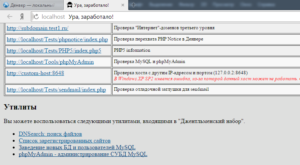
Денвером я пользовался три с лишним года, до определенного момента. Он просто отказался работать, постоянно выдавал белый экран и все. Сколько не пробовал его реанимировать так и не удалось.
Так эта загадка и осталась у меня не разгаданной, все те рекомендации которые мне предлагали на форуме Denwer’a мне не помогли. После этого я начал искать альтернативу, и нашел отличный вариант.
Как по мне, XAMPP намного удобнее в плане управления, так же обновляется гораздо чаще денвера.
И так что это такое xampp?
XAMPP – это кросплатформенная сборка веб-сервера. Ее можно установиться на Linux, Windows, Mac OS и даже Solaris. Денвер же работает только под Windows. В состав данной сборки входят Apache, MySQL, PHP обработчик.
И так, для того чтобы скачать себе XAMPP переходим по этой ссылке, и качаем тот вариант дистрибутива, что вам подходит.
Большинство из вас пользуется операционной системой Windows. поэтому хочу предупредить, что Windows XP и Win2003, ну и более старые варианты OS, не поддерживаются. На таких древних динозавров ставьте Денвер.
После того как скачаете дистрибутив, переходим к его установке. Думаю особых трудностей установка XAMPP у вас вызвать не должна. Запускаем исполняемый файл.
После чего выбираем компоненты которе устанавливаем.
Включаем все чекбоксы, тем самым сообщаем что хотим установить Apache, MySQL, файловый менеджер Fizilla, почтовый сервер Mercury и сервер Tomcat и жмем кнопку далее.
Указываем место установки. По умолчанию это диск С:/xampp
Отключаем чекбокс, узнать подробнее о Bitnami, и жмем далее.
Финишируем и запускаем панель управления XAMPP.
Пробежимся по панели управления XAMPP
В сравнении с более древними версиями она претерпела ряд изменений. Теперь она выглядит вот так:
а раньше выглядела вот так:
Сейчас нас с вами интересует кнопка Config что находится справа вверху. Можете на нее нажать, и сделать точно такие же настройки как у меня.
Суть настроек следующая. При запуске панели XAMPP сразу же запускать апач, mysql сервер, а так же почтовый сервер mercury.
Дальше стоят чекбоксы, использовать дефолтные порты при запуске, и показывать дебаг информацию.В качестве редактора, выбран блокнот. Поле с браузером пустое, вы можете выбрать свой браузер. По умолчанию у меня система использует мозилу, поэтому я прописывать ничего не стал.
Кнопка Netstat — если на нее нажать, можете увидеть какие порты сейчас используются системой.
Кнопка Shell — вызовет командную строку.
Explorer — откроет папку куда установлен XAMPP.
Service — открывает окно, где отображены все действующие на данный момент службы.
Help и Quit объяснять думаю не нужно.
И так, с панелью управления мы познакомились. Теперь запускаем модули Апача и MySQL.
Открываем браузер, и вбиваем в адресную строку localhost. Наблюдаем за страницей приветствия.
Все хорошо, все работает.
Чтобы попасть в phpMyAdmin и создать там базу данных, вы открываете панель управления и напротив службы MySQL жмете на кнопку admin. Вам сразу же откроется нужная страница в браузере.
Чтобы создать свой сайт на сервере XAMPP, вам необходимо в папке C:xampphtdocs создать папку, например wordpress, чтобы в дальнейшем вы могли обращаться к данному сайту по адресу http://localhost/wordpress/
Для этого открываем вновь панель управления XAMPP и жмем кнопку Explorer. Находим нужную папку, и заливаем туда файлы движка.
После чего переходим по адресу http://localhost/wordpress/ и смело можем начинать установку WordPress движка на свою локальную машину.
Настройки PHP обработчика
Перед тем как создавать свой первый сайт на локалке, давайте внесем некоторые изменения в конфигурационный файл php.ini
Для этого в панели управления на против модуля Апач, жмем кнопку config и в выпадающем списке выбираем файл php.ini
Ищем строчку memory_limit и меняем ее значение на 256M, тем самым мы указываем сколько памяти выделять на обработку php скриптов.
Вы можете спросить почему именно 256 мегабайт, все просто, мой хостинг предоставляет мне именно такое количество памяти. Поэтому я стараюсь максимально приблизить настройки локальной машины, к настройкам полевых испытаний.Теперь поднимитесь глазами чуть выше, и найдите строку max_execution_time, там поставьте значение в 180 секунд.
Дальше ищите post_max_size и меняйте его значение на 999 мегабайт. Данная манипуляция позволит прикреплять к постам файлы размером до 999 мегабайт. Сохраняем изменения.
Теперь после всех настроек сервера XMAPP перезагружаем Apache.
В качестве P.S. хочу сказать что ни сколько не жалею, что перешел с Denwer’a на XAMPP. Он мне нравится на много больше и работает как мне кажется шустрее.
А вы каким софтом пользуетесь для работы с локальной машины? Пробовали ли денвер? Или сразу перешли на XAMPP? Есть ли какие-то сложности по установке или настройке локального сервера?
Обзор лучших серверов для создания сайтов и веб приложений

Со временем любой веб-разработчик (блогер, веб-дизайнер или веб-программист) будет нуждаться в специальной тестовой площадке, где можно без особых проблем заниматься разработкой сайта или тестированием другого веб проекта.
Некоторые новички используют ресурсы своего платного хостинга и размещают туда минимум два сайта. Один рабочий (основной), а другой (дополнительный) для тестирования.
Тестовый сайт подвергается различным испытаниям (установка и проверка многих плагинов, тем, скриптов и так далее).
В итоге, при такой раскладке сильно страдает основной рабочий сайт, так как большинство ресурсов хостинга потребляет тестовый проект. Однако есть другой способ, который позволит без потерь (как в денежном, так и в ресурсном плане) осуществлять тестирование своих сайтов, и мы этот способ сейчас рассмотрим.
Почему нельзя?
Вы уже, наверное знаете, чтобы поместить свой сайт в Интернет, нужно зарегистрировать доменное имя, купить хостинг, то есть дисковое пространство на каком-то компьютере с высокоскоростным подключением, на котором могут работать PHP скрипты. Чтобы сайты полноценно работали, должен быть установлен PHP и MySQL. Все это не доступно на обычном компьютере. Как могут запускаться файлы HTML и PHP на вашем компьютере?
Обычный HTML файл можно открыть с помощью Notepade++ или даже с блокнота. Там внутри что-то написать, сохранить и потом без особых проблем открыть данный файл на своем браузере и посмотреть, как бы этот файл выглядел на хостинге в Интернете. То есть мы уже видим рабочую HTML страницу.
В ней мы можем создавать определенный дизайн, контент и наблюдать за проектом без подключения к Интернету. Все, по сути, у нас уже есть.
Если мы захотим запустить PHP файл с помощью браузера, то у нас ничего не получится, так как PHP скрипты в операционной системе Windows без дополнительного программного обеспечения работать не будут.
Все это не доступно на обычном компьютере и тем самым отпадает возможность работы со своими веб проектами. Поэтому некоторые новички начинают тратить деньги на дополнительные ресурсы своего платного хостинга. Но как быть в таком случае? Ответ прост — существуют специальные программы, с помощью которых можно установить свой выделенный сервер прямо у себя на компьютере.
Что такое сервер?
Что такое сервер и чем отличается локальный сервер от того, что находится в сети. В нашем случае под сервером подразумевается не компьютер, а специальный набор программ, обеспечивающих оптимальную работу сайта.
Чтобы сайт заработал, нам потребуется установить его в специальное отведенное место на сервере (загрузить файлы на сервер). То есть мы загружаем файлы сайта на удаленный компьютер. Однако без специальных программ сервера, наши загруженные файлы в сети видны не будут.
Теперь для таких целей мы и создадим собственный сервер на своем домашнем компьютере.Для этого нам понадобятся специальные программы. Но какие лучше подойдут и какие трудности они могут вызывать при дальнейшей работе? Для ознакомления, ниже я привожу самые лучшие веб сервера по популярности во всем мире. Однако это не значит, что их нужно сразу устанавливать. Я потом объясню почему!
Список лучших веб серверов
В настоящее время на рынке присутствуют несколько решений от самых разных производителей:
- Apache (сайт — apache.org) — это самый распространенный и популярный бесплатный сервер в сети. Он является более надежным и гибким. Сервер не требователен к ресурсам процессора и способен обслуживать множество сайтов. Приложение доступно для широкого спектра операционных систем, включая Unix, Linux, Solaris, Mac OS X, Microsoft Windows и другие. На данный момент использование Apache составляет 71 %. Однако, это сложная программа, с которой не каждый новичок сможет справится.
- Microsoft IIS (сайт — www.iis.net) — еще один надежный сервер от компании Microsoft. Он жестко укрепился на втором месте с 14 % использования в сети. После установки программы, будут поддерживаться только два языка программирования (VBScript и JScript). Однако, можно открыть дополнительные возможности, установив для этого нужные расширения. С установкой таких модулей, функциональность данного сервера значительно повышается.
- NGINX (сайт — nginx.org/ru/) — это наиболее популярный веб-сервер в российском Интернете. По сравнению с двумя первыми, он является наиболее простым и не обладает лишними функциями. Также его хвалят за надежность и высокую скорость работы. Разработчиком данного продукта является наш соотечественник — Игорь Сысоев. В 2004 году он выпустил первую версию nginx. Сейчас этот программный продукт замыкает тройку самых популярных веб серверов в мире. Его использование составляет около 6,5 %.
- LiteSpeed (сайт — litespeedtech.com) — этот веб сервер не обладает широкими возможностями, но зато у него очень большая скорость работы. По быстродействию он сильнее популярного Apache в 9 раз. Немало внимания уделено и безопасности (своя защита от перегрузки системы, строгая проверка http-запросов, анти-ddos и многое другое). LiteSpeed доступен для Solaris, Linux, FreeBSD и Mac OS X. Доля использования этой программы составляет 1,5 %.
Конечно же, есть много и других подобных программ, но доля их использования и доверия среди пользователей не так высока как у этих. К сожалению, одной такой программой вам не обойтись.
Мало того, что их целесообразно использовать для работы с крупными проектами, так еще может возникнуть сложность в установке и настройке. К тому же помимо таких серверов требуется еще отдельная установка и настройка некоторых программ (например, для работы с базой данных).
Все это вызывает существенные трудности у многих пользователей. Как быть в таком случае?
Особенности локального сервера
На данный момент существует множество различных дистрибутивов, которые смогут облегчить жизнь любому начинающему веб-мастеру. Они очень просты в установке, в работе, менее требовательны к ресурсам и содержат необходимые программные элементы для наилучшей работы.
То есть локальный сервер — это не одна программа (не один конкретный веб сервер), а специальный сборник, куда входят облегченные варианты сложных серверных программ.
Обычно в сборку входят: сам сервер (в основном Apache, но могут быть и другие), компилятор PHP (с его помощью браузер может прочитать коды и собрать страницу), компоненты для работы с базами данных, различные установщики и многие другие программы.
Все это значительно упрощает дело, нежели если бы мы устанавливали и настраивали каждую программу в отдельности.
Кроме того, к базовым пакетам локальных серверов можно подключать отдельные модули для расширения функционала. Еще важной особенностью является то, что на некоторых серверах существует возможность работы со съемного флеш-накопителя. В общем, такие сборки очень хорошо подходят для быстрой разработки сайтов, тестирования небольших проектов, а порой и даже крупных.
Обзор популярных локальных серверов
Вот некоторые сборки, которые могут пригодиться вам:
- Denwer (сайт — denwer.ru) — это бесплатный отечественный сервер, который предназначен для работы с сайтами, веб-приложениями или Интернет страницами. Его разработчиками являются Дмитрий Котеров и Антон Сущев. Данный продукт содержит необходимые дистрибутивы для упрощенной работы. Например, сюда входит веб-сервер Apache с различной поддержкой, панель phpMyAdmin и MySQL для работы с базами данных и другие программы. Также можно работать со съемной флешки. К сожалению Denwer поддерживает только операционную систему Windows.
- XAMPP (сайт — www.apachefriends.org/en/xampp.html) — специальная сборка сервера от друзей Apache. Необходимые дистрибутивы позволяют запустить на нем полноценный веб сервер. Данная программа распространяется бесплатно и поддерживает работу в системе Windows, Solaris, Mac OS X и Linux. Также есть следующие преимущества: сервер популярен своим очень простым пользовательским интерфейсом, что делает его любимым для многих начинающих; наблюдается многократные появления обновленных версий; процесс обновления проходит очень просто и удобно для пользователя; присутствуют дополнительные модули. Скачать нужную версию вы также можете с другого официального сайта — sourceforge.net/projects/xampp/files.
- AppServ (сайт — www.appservnetwork.com) — отличный сервер от тайского производителя, концепцией которого является легкая установка и настройка всех дистрибутивов за 1 минуту. Первый релиз сборки состоялся в 2001 году и с тех пор количество пользователей все время растет. AppServ очень прост в установке, он работает стабильно и не хуже официальных и отдельных релизов, а его надежная производительность дает возможность создать полноценный веб сервер на вашем компьютере.
- VertigoServ (сайт — vertrigo.sourceforge.net) — еще один неплохой и простенький в установке локальный сервер. Сборка очень гибкая, имеет хорошую производительность и занимает мало места на диске. К сожалению, пока работает только на ОС Windows.
- Zend ServerCommunity Edition (сайт — www.zend.com) — бесплатный сервер от компании Zend, предназначен для работы с веб-приложениями. Содержит все необходимые компоненты для быстрого развертывания локального сервера на своем компьютере.
- Open Server (сайт — open-server.ru) — это отечественный портативный локальный сервер, который обладает высоким функционалом по разработке и созданию сайтов и других веб проектов. Имеет мультиязычный интерфейс (в том числе и русский) и предназначен для работы в ОС Windows. Поддерживается работа со съемного носителя. Данный сервер очень хорош и служит неплохой альтернативой Денверу.
- Wampserver (сайт — wampserver.com) — еще одна неплохая сборка с русским интерфейсом (есть также и другие языки). Имеется простое и понятное меню, а удобная установка и настройка сборки не вызывает особых трудностей. Настройку можно производить не затрагивая файлы конфигураций, что очень полезно начинающим веб-мастерам. Сервер распространяется бесплатно и работает только на платформе Windows. К сожалению, портативной версии пока нет.
- EasyPHP (сайт — easyphp.org) — очень простенькая сборка с поддержкой русского языка. Сборка ни чем не примечательна, не имеет огромного функционала и в основном предназначена для тестирования небольших проектов. Есть поддержка работы с портативных носителей. Данный сервер послужит неплохой заменой Денверу.
Итак, это были наиболее популярные веб серверы, которые заслуживают внимания среди веб-мастеров. Как видите, здесь есть что выбрать. Скачать понравившийся сервер и подробно узнать состав его сборки вы можете на официальных сайтах, которые были указаны в описании.
Скачивать данные сборки я вам рекомендую только с официальных сайтов, так как на других площадках могут выкладывать нерабочие дистрибутивы или с какими-нибудь вирусами.
Теперь у многих отпадет желание «насиловать» свой хостинг, так как с таким ПО процесс создания сайтов и веб приложений станет более интересным и увлекательным! В общем, изучайте и внедряйте!
